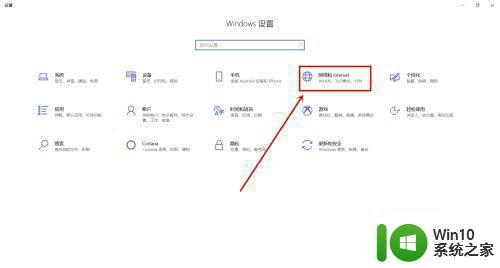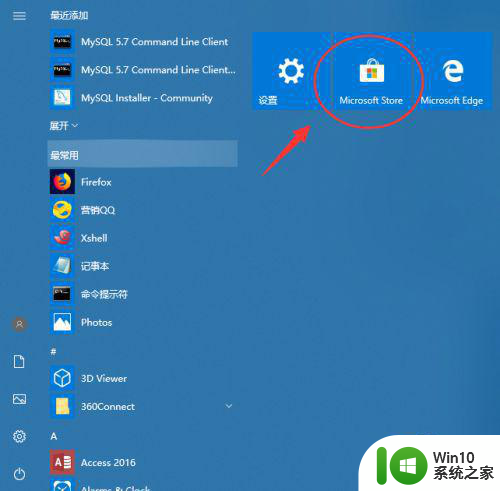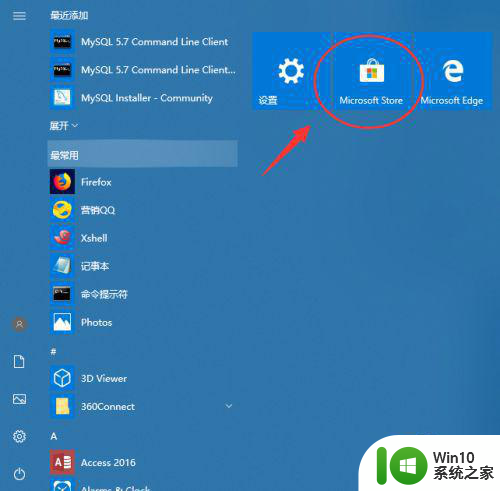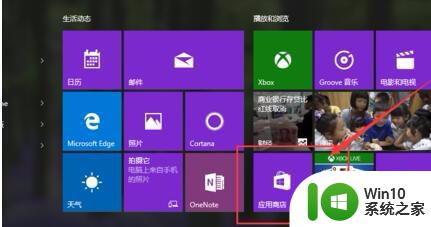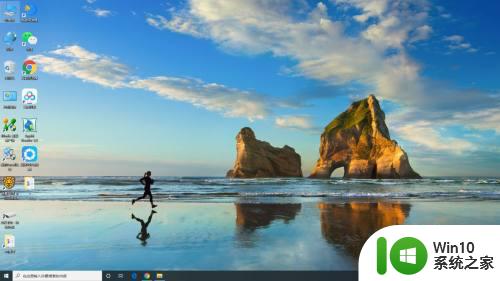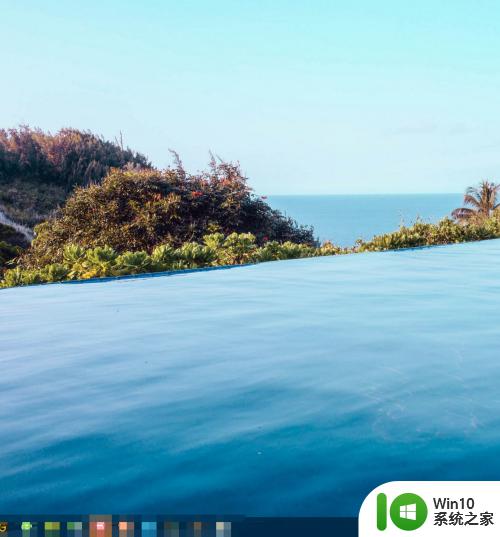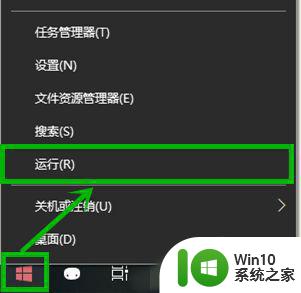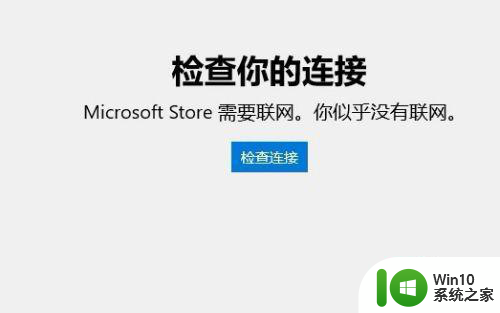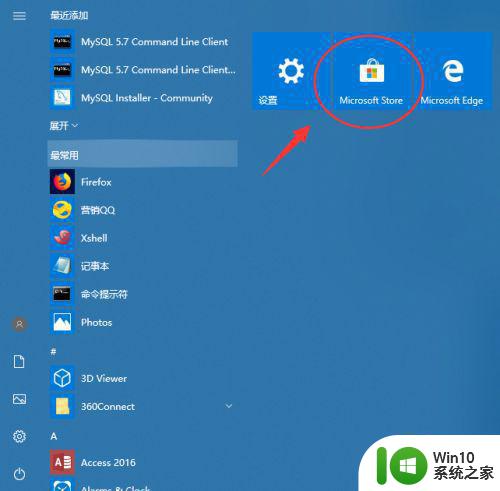windows10应用商店下载不了软件怎么办 windows10应用商店无法下载软件解决方法
使用Windows 10的用户可能会遇到一个常见的问题:无法从应用商店下载所需的软件。这可能会导致某些应用程序无法及时获取或更新,给您的计算机使用带来不便。而这种情况之所以出现,可能是与网络连接有关,也可能是应用商店本身出现了故障。那么,面对这种问题我们应该怎么办呢?下面,小编就带大家学习一下具体的解决方法。
解决方法:
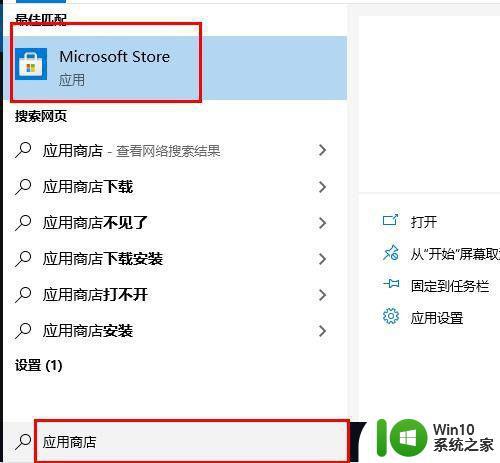
方法一、重新登录Win10商店
1、打开商店后,点击你的头像;
2、点击你的账户名称,进入账户页面;
3、点击你的账户名,然后点击“注销”;
4、再次点击头像图标,然后点击“登录”;
然后你再尝试下载应用,问题可能就会解决。如果无效,可尝试下一种方法。
方法二、重置Windows10商店缓存
1、在Cortana搜索栏输入wsreset,然后选择第一项;
2、重置命令会自动运行,并打开Win10商店;
此时再次尝试下载,问题也许就会解决。如果还不管用,可尝试第三种方法。
方法三、使用“疑难解答”
1、在Cortana搜索栏输入“疑难解答”,选择第一项;
2、点击下方“使用Windows更新解决问题”;
3、按照提示点击“下一步”就可以,中间如果要求管理员权限,就点击“尝试以管理员身份进行疑难解答”;
4、Win10会自动搜索问题并尝试解决,完成之后。会给出相应结果(上图只是举例,实际结果可能不同)。
这种方法算是比较通用,哪怕是不能解决商店问题,可能也会解决一些其他问题,不妨一试。如果这种方法解决不了,可以尝试最后的“终极方法”。
方法四、重置Win10更新
1、在Cortana搜索栏输入“服务”,选择第一个;
2、找到Windows Update服务,并将其停止(可在服务名称上点右键,选择“停止”;或点击左侧的“停止此服务”);
3、然后进入C:windows,找到SoftwareDistribution文件夹。并将其重命名为SoftwareDistribution.old(只要名称变了就行,不必非要是这个);
4、重新启动Windows Update服务;
此时再次打开商店应用,问题应该就会解决了。不过这种方法属于“猛剂”,前三种方法不管用时再用比较安全。
以上就是windows10应用商店下载不了软件怎么办的全部内容,有遇到这种情况的用户可以按照小编的方法来进行解决,希望能够帮助到大家。